¿Cómo se usa la función 'INDIRECTO' en Excel para extraer referencias de celda?
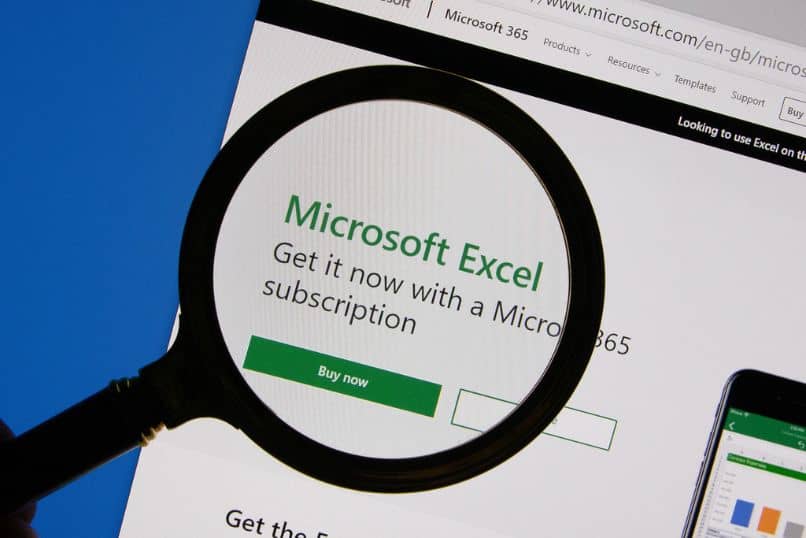
Microsoft Excel presenta distintas funciones de búsqueda y referencia para el manejo de datos. Como las herramientas de Excel permiten agilizar el uso de las hojas de cálculo y efectuar operaciones de manera sencilla es conveniente que aprendas en qué consiste la función INDIRECTO en Excel si deseas extraer referencias de celda o hacer búsquedas.
¿Cuáles son los argumentos de la función 'INDIRECTO'?
La función ‘INDIRECTO’ es muy útil porque permite organizar y hallar información ubicada en diferentes hojas de cálculo mediante el uso de referencias que se especifican a través de cadenas de texto. En tal sentido, los argumentos de la función INDIRECTO son un valor ‘text_ref’ o ‘Ref_text’ y un valor ‘A1’.
Ref_text
El valor ‘Ref_text’ es un atributo de tipo texto el cual es una referencia o unas referencias de una celda que se encuentra en una hoja. Dicho valor es obligatorio y permite hacer referencias a otras hojas o libros. Cuando la referencia apunta a otro libro, éste debe permanecer abierto.
A1
‘A1’ es un valor lógico y opcional que permite especificar el tipo de referencia que posee la celda ‘Ref_text’. Cuando ‘A1’ contiene un valor lógico verdadero o se omite, Excel interpreta una referencia de estilo ‘A1’. Por otra parte, si ‘A1’ contiene un valor lógico falso o se omite, la aplicación lo interpreta como una referencia de tipo F1C1.
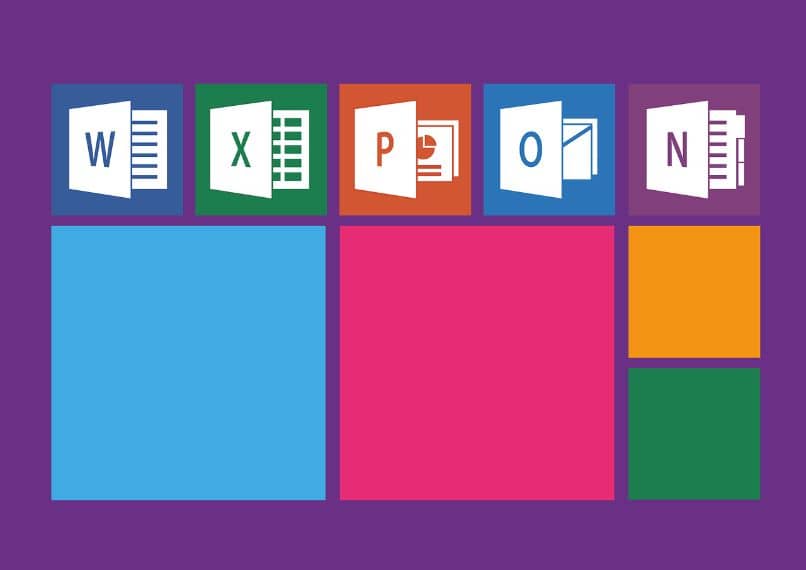
¿Cómo se aplica la función de 'INDIRECTO' en una hoja de Excel?
Es posible aplicar la función de ‘INDIRECTO’ con el propósito de hacer una o más referencias usando los valores que contienen dichas celdas y ver la fórmula en Excel como texto fácilmente. El primer valor servirá para definir la columna mientras que el segundo valor indicará cuál es la fila a la cual se hará la referencia si se usan los dos argumentos.
También, es posible combinar texto y el valor de otra celda. Por ejemplo, para obtener una referencia de la celda A1 que contiene el valor 4 y mostrar el valor de la columna B para esta referencia basta con escribir la función de esta manera: = INDIRECTO (“B”& A1). Así, se señala al valor de la columna B4 y se muestra en la celda donde aplicó la fórmula.
Creando una referencia de una celda
Cuando estamos creando una referencia de una celda, es necesario verificar el valor que contiene la celda a la cual se hará dicha referencia. En este sentido, el texto que se introduce en el primer argumento ‘Ref_text’ es la señal que interpreta Excel para efectuar la referencia a la celda que se indica y mostrar así un resultado desde otra celda.
Por ejemplo, si la celda ‘A1’ contiene el valor C1 y se pasa como argumento, Excel se encargará de buscar esta referencia y emitir el valor que contiene la celda referenciada. Por lo tanto, si la celda C1 posee el valor 45 y escribimos en la celda B1 la fórmula =INDIRECTO (A1) entonces se mostrará allí el resultado 45 gracias a la referencia que apunta A1.

Bloqueando una celda de referencia
Para bloquear una celda de referencia es necesario señalar siempre a la misma celda a fin de evitar que Excel actualice la fórmula cuando se añaden nuevas filas que cambiarían el valor de referencia modificando también el resultado. Por tal motivo, debemos fijar el primer argumento utilizando el símbolo ‘$’.
Supongamos que tenemos una hoja que indica el PIB de cada país de Latinoamérica desde 2016 al 2020. Si la celda A1 contiene el nombre ‘Argentina’ y queremos mostrar su PIB en una nueva celda, debemos escribir la fórmula en Excel = INDIRECTO ($A&1); de esta manera fijamos la referencia al país Argentina solamente.
Creando una referencia de otra hoja del libro
Para crear una referencia de otra hoja del libro, es necesario escribir el nombre de la hoja, pasarlo como primer argumento y luego concatenar diferentes valores para construir las referencias a dicha hoja mediante el uso del símbolo & y el símbolo !.
Supongamos que tenemos una hoja llamada ‘salarios’ que contiene el pago de 4 trabajadores desde la celda ‘A1’ a ‘A4’. En la hoja 2 tenemos una tabla con el valor ‘salarios’ en la celda A1, el valor A en la celda B1 y el valor 3 en la celda C1. Si escribimos la fórmula: =INDIRECTO (&A1& “!” & B1 & C1) Excel mostrará el valor contenido en la celda A3 de la hoja ‘salarios’.
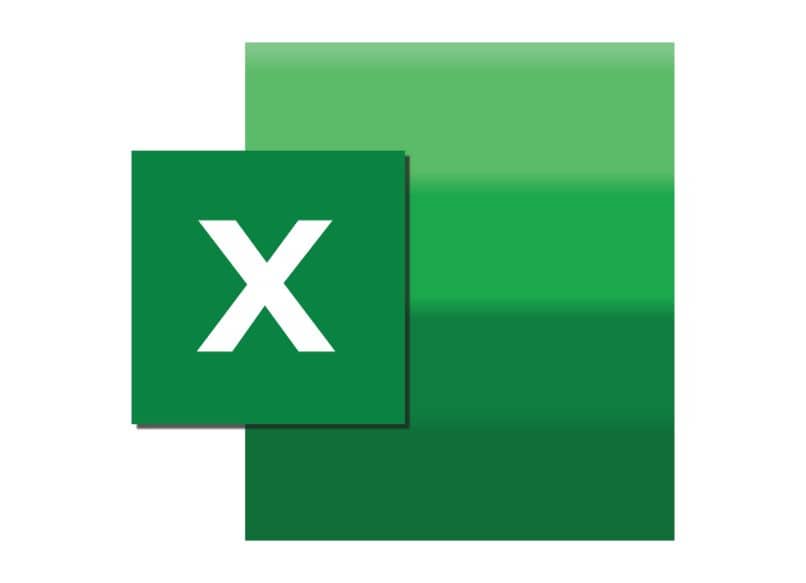
¿Qué funciones se pueden usar en conjunto con 'INDIRECTO'?
Es posible utilizar la función INDIRECTO con otras funciones como ‘SUMAR’. De esta manera, el usuario puede añadir valores desde otra hoja de cálculo, sumarlos y mostrarlos en una nueva hoja haciendo referencias. El proceso es muy sencillo y agiliza la búsqueda de los datos y la aplicación de la operación matemática.
SUMA
Excel permite utilizar la función SUMA con la función INDIRECTO así como restar datos de una hoja a otra hoja mediante otra función. De la hoja ‘salarios’, por ejemplo, podríamos sumar todos los salarios que contiene la columna A y mostrarlos en una hoja 2. La fórmula sería: = SUMA (INDIRECTO (“&Salarios&”! A1:A4)).